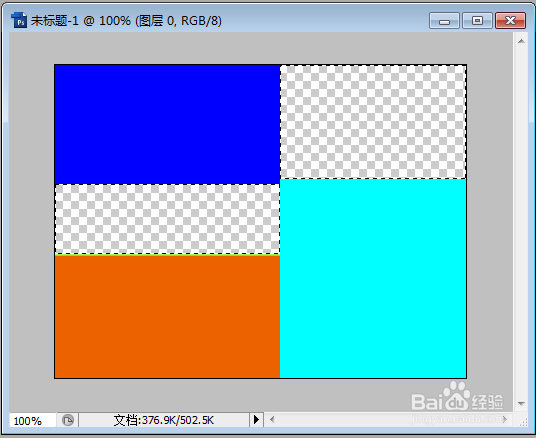1、例如要清除下图中的黄色。

2、点击Photoshop的【选择】菜单。

3、点击选择菜单中的【色彩范围】选项。
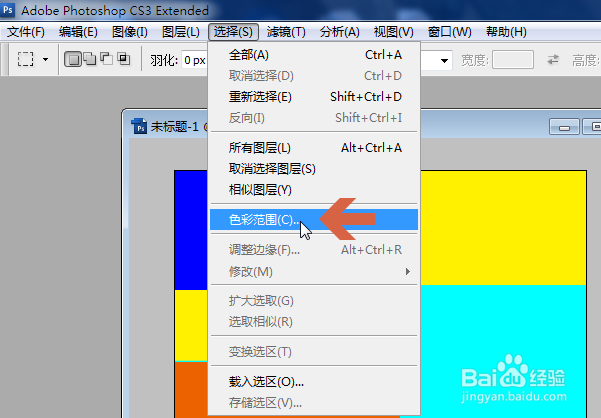
4、此时会打开色彩范围对话框,鼠标指针会变成吸管的样式,在要清除的黄色上点击鼠标。
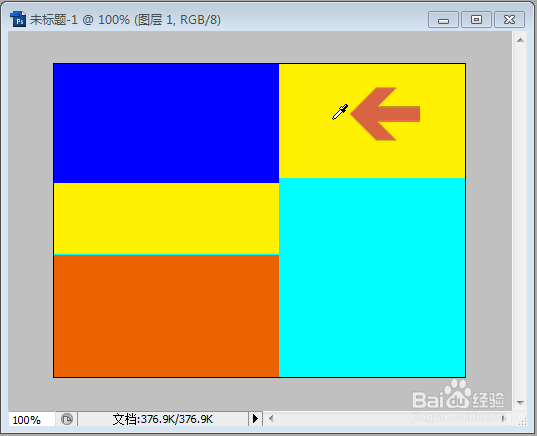
5、再点击色彩范围对话框中的【确定】。

6、确定后图片中所有黄色的区域会被选中。
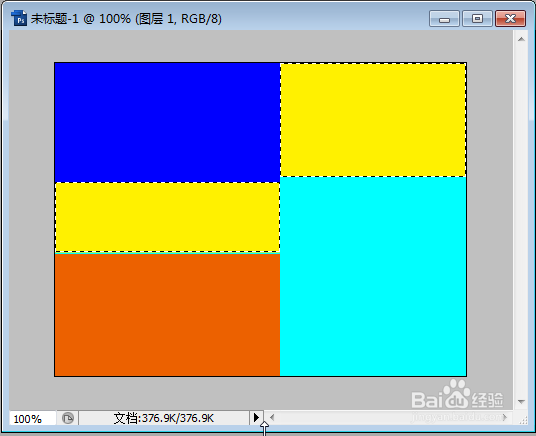
7、再按键盘的删除键即可删除黄色区域。
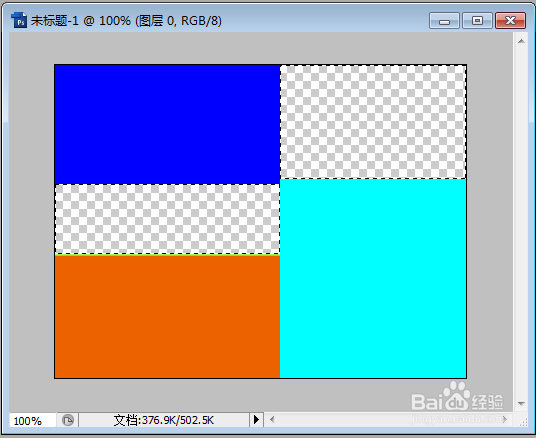
时间:2024-10-12 12:10:52
1、例如要清除下图中的黄色。

2、点击Photoshop的【选择】菜单。

3、点击选择菜单中的【色彩范围】选项。
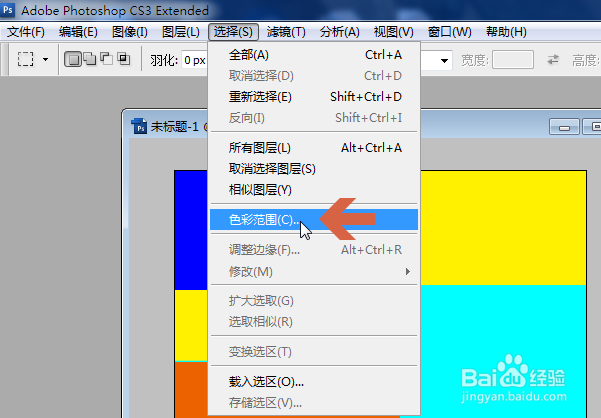
4、此时会打开色彩范围对话框,鼠标指针会变成吸管的样式,在要清除的黄色上点击鼠标。
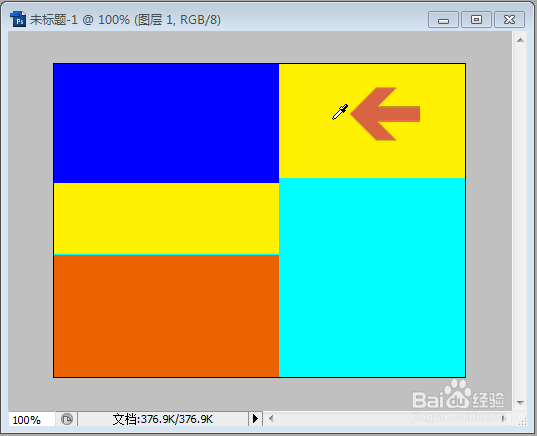
5、再点击色彩范围对话框中的【确定】。

6、确定后图片中所有黄色的区域会被选中。
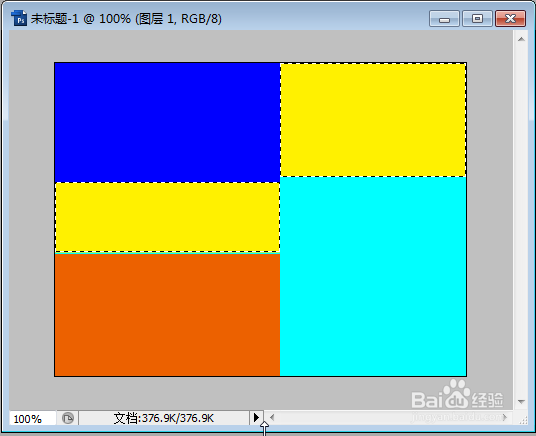
7、再按键盘的删除键即可删除黄色区域。